8 способов исправить не загружающиеся комментарии на YouTube
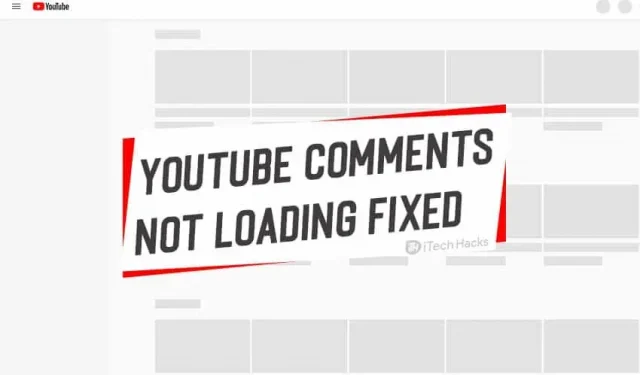
Это новое поколение зависит от Google и YouTube во всех своих запросах, поэтому все знают, как работать с YouTube, и почти все используют его, будь то для развлечения или получения знаний, а также люди любят высказывать свое мнение в разделе комментариев. Даже многим людям нравится смотреть комментарии, чтобы получить больше информации о видео, но что, если вы не видите обзоры других людей, которые звучат раздражающе.
Содержание:
- 1 ИСПРАВЛЕНИЕ: Комментарии YouTube не загружаются.
- 1.1 1. Перезагрузить страницу видео
- 1.2 2. Попробуйте войти с учетной записью
- 1.3 3. Проверьте подключение к Интернету.
- 1.4 4. Отключить прокси-соединения
- 1.5 5. Отключить некорректно работающие расширения
- 1.6 6. Изменить макет YouTube.
- 1.7 7. Очистить данные просмотра
- 1.8 8. Очистите свою оконную систему
- 1.9 9. Дождаться официального фикса
ИСПРАВЛЕНИЕ: Комментарии YouTube не загружаются.
Причин ошибки загрузки комментариев может быть несколько. Итак, есть несколько решений этой проблемы.
1. Перезагрузить страницу видео
Это может быть временной проблемой, поэтому вы можете попробовать перезагрузить страницу видео, чтобы увидеть, видны комментарии или нет.
Если перезагрузка страницы видео не помогает, подождите несколько минут, пока комментарии восстановятся. Возможно проблема с ютубом.
2. Попробуйте войти с учетной записью
Если комментарии не загружаются, попробуйте войти в свою учетную запись, и вы увидите комментарии. Теперь, даже если вы выйдете из своей учетной записи и продолжите использовать Youtube, комментарии будут загружаться как обычно. На YouTube есть некоторые сбои алгоритма, но это решение работает для разных людей.
3. Проверьте подключение к Интернету.
Эта проблема может возникнуть из-за плохого подключения к Интернету. Вы можете перезагрузить маршрутизатор, если у вас есть подключение к Wi-Fi, или перезагрузить телефон, если вы используете сотовые данные, и подождать 2-3 минуты, пока комментарии займут необходимое время. нагрузка.
4. Отключить прокси-соединения
Если на вашем устройстве включена какая-либо премиум-служба VPN, это может вызвать ошибку не только при загрузке комментариев YouTube, но и в некоторых других приложениях. Если проблема связана со службой VPN, вы можете отключить любые прокси-соединения, которые вы используете, а затем попытаться перезагрузить страницу, тогда комментарии будут видны.
5. Отключите расширения, которые не работают должным образом
Если проблема с загрузкой комментариев возникает после установки расширений, то это может быть реальным виновником, но вы можете проверить это, чтобы быть уверенным.
Вы можете использовать режим просмотра в режиме инкогнито, поскольку по умолчанию расширения в режиме инкогнито отключены; теперь вы можете загрузить свою страницу youtube в режиме инкогнито и проверить, видны комментарии или нет, если комментарии видны здесь, то причиной проблемы с загрузкой комментариев были расширения (которые, скорее всего, работают некорректно).
А затем начните включать расширения одно за другим, чтобы проверить, какие расширения видны в комментариях.
6. Измените макет YouTube.
После выполнения всех упомянутых шагов, если вы по-прежнему не видите комментарии YouTube, вы можете изменить свой макет YouTube, поскольку многие пользователи сообщают, что изменение макета YouTube помогает им решить эту проблему.
Шаг 1. На главной странице YouTube нажмите на изображение своего профиля (в правом верхнем углу) и выберите студию YouTube из вариантов во всплывающем окне.
Шаг 2, затем выберите классическую студию Creator из предложенных вариантов.
Шаг-3 Нажмите на меню (трехстрочный верхний левый угол) и выберите домой, вы окажетесь на главной странице YouTube, теперь проверьте, видны комментарии или нет.
7. Очистить данные просмотра
Вам следует очистить данные просмотра, потому что многие веб-сайты хранят ваши данные локально на устройстве, которое вы используете для просмотра, чтобы загружать эти данные быстрее каждый раз, когда вы посещаете этот сайт в следующий раз. Проблема с тем, что комментарии YouTube не загружаются, может быть связана с несоответствием/отсутствием данных кеша.
Вы можете решить эту проблему, очистив все данные Google Chrome. Сочетание клавиш Ctrl+shift+delete перенесет вас на новую вкладку, где вы сможете выбрать диалоговое окно ClearBrowsingData. Затем выберите временной диапазон и нажмите кнопку «Очистить данные».
8. Очистите свою оконную систему
Вам следует время от времени очищать ненужные файлы (ненужные системные файлы и историю посещенных страниц) на вашем ПК или мобильном телефоне.
9. Дождитесь официального исправления
YouTube — известное приложение, поэтому оно постоянно обновляется для удобства пользователей. Их команда разработчиков продолжает пытаться сделать свое приложение лучше, чем раньше, и эта проблема может быть случайной ошибкой из-за некоторых недавно добавленных функций, если это так, то вы ничего не можете сделать, вам просто нужно дождаться следующего обновления.
Комментарии YouTube не загружаются Часто задаваемые вопросы
Как включить комментарии на YouTube?
Для пользователей Clear Studio Classic инструкции приведены ниже:
- Войдите в свой YouTube.
- Затем выберите Creator Studio > Video Manager.
- Установите флажок рядом с видео, которым вы хотите управлять.
- Щелкните Действия (в верхней части экрана).
- Затем выберите Дополнительные действия > Комментарии > Разрешить все комментарии.
Что случилось с комментариями на YouTube?
Согласно новой политике YouTube, комментарии к видео с участием несовершеннолетних будут отключены. Каждое видео на YouTube с участием несовершеннолетних, а также несовершеннолетних старшего возраста может быть связано с хищническим поведением».
Как посмотреть комментарии на YouTube?
Панель действий > История > Комментарии. Ну вот.
Каким был первый комментарий на YouTube?
Первый комментарий на YouTube был «LOL!!!!!!!». от Марко Кассе, Италия, 14 июня 2005 г., в программе Зубазпанца «Добрые времена!!!», видео.
Заключение:
Вот некоторые из наиболее полезных методов, которые вы можете использовать, чтобы исправить ошибку загрузки комментариев YouTube на вашем компьютере. Мы уверены, что один из вышеперечисленных способов исправит эту ошибку. Если каким-то образом эти исправления больше не работают, не стесняйтесь комментировать ниже. Мы разберемся в ситуации и постараемся их решить.
Добавить комментарий